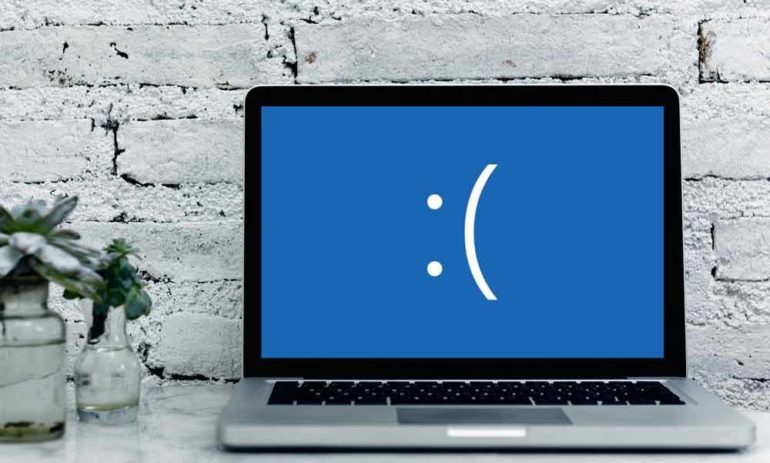الحقيقة المخيفة بشأن أعطال الكمبيوتر هي أن علامات التحذير قليلة – إن وجدت على الإطلاق – وحتى عندما تعرف ما الذي تبحث عنه ، فقد يكون من الصعب جدًا اكتشاف هذه العلامات.
لهذا السبب ، يعد النسخ الاحتياطي للكمبيوتر ضروريًا كل يوم ، لأنه يكاد يكون من المستحيل معرفة ما إذا كان محرك الأقراص الثابتة لديك معرضًا لخطر الانهيار الوشيك ومتى.
كثيرًا ما أسمع عملاء محتملين يقولون باستخفاف: “حسنًا ، لقد اشتريت هذا الكمبيوتر منذ وقت ليس ببعيد – إنه عمليًا جديد تمامًا – لذلك لا داعي للقلق بشأن النسخ الاحتياطي حتى الآن.”
وذلك عندما أخبرتهم عن Google ، أكبر مالك منفرد لمحركات الأقراص الصلبة للكمبيوتر في العالم.
في فبراير 2007 ، أصدرت شركة Google Inc. دراسة أجروها على أجهزة الكمبيوتر الخاصة بهم بعنوان اتجاهات الفشل في مجموعة كبيرة من محركات الأقراص. وفقًا لهذه الدراسة ، التي كانت الأكثر شمولاً من نوعها على الإطلاق ، من المرجح أن تتعطل محركات الأقراص الثابتة إذا كان عمرها أقل من 3 أشهر ، أو أكثر من عامين. في الأساس ، إذا كنت تعتقد أن النسخ الاحتياطي للكمبيوتر غير ضروري لأن جهاز الكمبيوتر الخاص بك جديد ، فقد تتعرض لصدمة رهيبة.
ولكن إذا كنت لا تزال عازمًا على تأجيل جميع الإجراءات الاحترازية حتى تتمكن من إدراك مشكلة في جهاز الكمبيوتر بشكل شخصي ، فهناك بعض الدلائل – إذا كنت محظوظًا بما يكفي لملاحظتها – قد تشير إلى أن جهاز الكمبيوتر الخاص بك في خطر وشيك بحدوث حادث خطير.
ومع ذلك ، أود أن أؤكد أن هذه التحذيرات قد تكون أو لا تكون ظاهرة. لا يعني عدم وجود أي من هذه العلامات أو جميعها أن محرك الأقراص الثابتة الخاص بك في وضع واضح.
تذكر: يمكن أن يحدث عطل في القرص الصلب بشكل غير متوقع في أي لحظة ، واحتمالية رؤيته قادمة ضئيلة للغاية ، وبالتأكيد لا تستحق المخاطرة. يعد تشغيل عملك على جهاز كمبيوتر بدون نسخ احتياطي يومي تلقائي خارج الموقع وصفة للإفلاس ، حيث أن أكثر من 70٪ من الشركات التي تعاني من فقدان كبير للبيانات تتوقف عن العمل في غضون عام واحد.
ومع ذلك ، إليك العديد من العلامات التحذيرية التي قد تشير إلى أن جهاز الكمبيوتر الخاص بك معرض لخطر تعطل القرص الصلب:
1. جهاز الكمبيوتر الخاص بك بطيء في التمهيد (تشغيل).
إذا لاحظت أن جهاز الكمبيوتر الخاص بك لا يبدأ التشغيل بالسرعة التي يتم بها عادةً ، ولا يمكن أن يُعزى هذا الانخفاض في السرعة إلى تثبيت برنامج جديد لمكافحة الفيروسات ، فقد يكون محرك الأقراص الثابتة لديك يعاني من كتل / قطاعات سيئة.
يحتوي محرك الأقراص الثابتة على أقراص معدنية مغلفة مغناطيسيًا تدور بسرعة حوالي 5400 مرة في الدقيقة. إذا تعرضت هذه الأقراص (أو غلافها) للتلف بأي شكل من الأشكال ، فمن المحتمل حدوث عطل كارثي في غضون 6 أشهر.
2. يبدأ جهاز الكمبيوتر الخاص بك في إصدار صوت طنين و / أو إصدار ضوضاء.
قد يشير تغيير الطريقة التي يصدر بها صوت الكمبيوتر إلى أن الأقراص الموجودة في محرك الأقراص الثابتة لديك تواجه صعوبة في إكمال تدويرها. تذكر: يحتوي جهاز الكمبيوتر الخاص بك على أجزاء متحركة ، وتقع هذه الأجزاء على مقربة شديدة من بعضها البعض. يمكن أن تتسبب بقع الغبار غير المرئية للعين البشرية في إتلاف هذه الأقراص وإعاقة حركتها ، ناهيك عن الأصابع المعدنية التي تدعم هذه الأقراص.
3. واجه الكمبيوتر خطأ في القراءة / الكتابة ، أو يشير إلى فشل القرص في الاستجابة.
وفقًا لدراسة شركة Google Inc. المذكورة أعلاه ، من المرجح أن تفشل محركات الأقراص الثابتة 30 مرة في غضون 60 يومًا من حدوث خطأ مسح أولي ، مقارنة بمحركات الأقراص التي لم تستقبل مثل هذه الأخطاء بعد.
إذن كيف يمكنك حماية جهاز الكمبيوتر الخاص بك من التعطل؟
1. الرقم واحد أفضل طريقة حماية جهاز الكمبيوتر الخاص بك (وعملك) لا تتمثل في محاولة حمايته من التعطل ، ولكن التخطيط لاستعادة البيانات بعد حدوث عطل.
والسبب في ذلك هو عدم وجود طريقة آمنة من الفشل لمنع تعطل الكمبيوتر. ما عليك سوى البحث عن “النسخ الاحتياطي التلقائي للكمبيوتر” واسم مدينتك أو مقاطعتك أو ولايتك ، للتسجيل في واحدة من العديد من خدمات التخزين الآمنة المتاحة عبر الإنترنت.
2. استعن بخدمات إحدى شركات خدمات تكنولوجيا المعلومات ذات السمعة الطيبة التي تقدم عقود خدمة شهرية ، واطلب منها تنظيف محرك الأقراص الثابتة واختباره بانتظام.
لن يؤدي التنظيف المنتظم لمحرك الأقراص الثابتة إلى إطالة عمر جهاز الكمبيوتر فحسب ، بل سيقلل من مخاطر فقدان البيانات.
3. اطلب من جهاز الكمبيوتر الخاص بك المسح بحثًا عن الأخطاء والكتل التالفة.
قد لا يكون جهاز الكمبيوتر الخاص بك لطيفًا بما يكفي لتنبيهك تلقائيًا عند تلف قطاعات من محرك الأقراص الثابتة ، ولكن يمكنك أن تطلب منه البحث عن المشاكل. للقيام بذلك، اتبع الخطوات التالية:
o انقر بزر الماوس الأيمن على جهاز الكمبيوتر.
o حدد “إدارة” ، والتي تُظهر شاشة “إدارة الكمبيوتر” المنقسمة بين الجانب الأيمن والأيسر.
o على الجانب الأيسر ، ابحث عن Event Viewer ، وانقر فوق علامة الجمع الموجودة على يساره. ستظهر قائمة أدناه.
س انقر فوق النظام. ستظهر قائمة في الجانب الأيمن من الشاشة.
o قم بالتمرير لأسفل في القائمة للبحث عن أي إدخالات خطأ “X” حمراء. تشير هذه الإدخالات إلى مشكلة موجودة.
o انقر نقرًا مزدوجًا فوق إدخالات “X” الحمراء لإظهار عرض خصائص الحدث ، والتي ستخبرك بالمزيد عن الخطأ.
في الختام ، أوصي بشدة أن تلتزم ، في الوقت الحالي ، بنسخ جهاز الكمبيوتر الخاص بك احتياطيًا عبر خدمة تخزين آمنة خارج الموقع. قد يكون الانتظار يومًا إضافيًا لحماية عملك أمرًا طويلاً للغاية.